Die E-Mail-Planung in Google Mail ist eine praktische Funktion, mit der Sie automatisch eine Nachricht zu einem von Ihnen gewählten Datum und zu einer von Ihnen gewählten Uhrzeit senden können. Es ist eine kluge Strategie, eine geschäftliche E-Mail so zu planen, dass sie von Ihrem Empfänger am ehesten gelesen wird, insbesondere wenn Sie sich in verschiedenen Zeitzonen befinden.
Wenn Sie Probleme haben, sich an Daten zu erinnern, können Sie E-Mail-Grüße planen, damit Sie keine Geburtstage, Jahrestage oder andere wichtige Tage verpassen. Sie können sogar eine E-Mail planen, bei der Sie sich nicht sicher sind, sodass Sie Zeit haben, nachzudenken und Änderungen vorzunehmen. Wenn das für Sie gut klingt, befolgen Sie die nachstehenden Schritte, um zu erfahren, wie Sie eine E-Mail in Gmail planen!
Planen Sie Gmail-Nachrichten auf Ihrem Computer
Sie können Gmail-Nachrichten auf Ihrem Computer planen, oder über die Google Mail-App auf Ihrem Mobilgerät. Beide Methoden sind einfach anzuwenden, aber die Schritte unterscheiden sich geringfügig. Beginnen wir mit der Planung einer E-Mail in Google Mail auf Ihrem Computer. Dieses Beispiel verwendet Chrome, aber die Schritte sind in jedem Browser gleich.
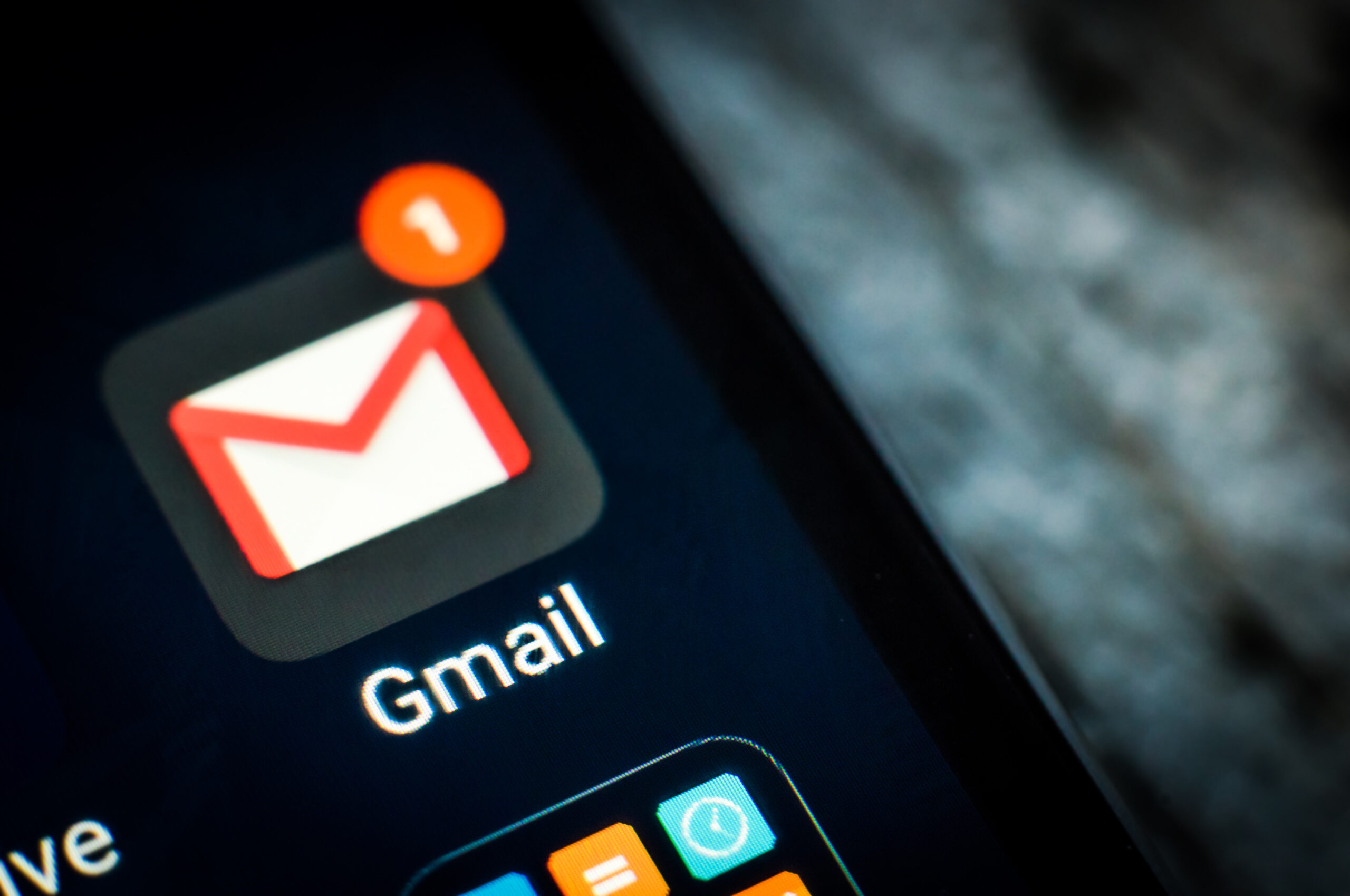
Schritt 1: Gmail öffnen und auf „Erstellen“ klicken
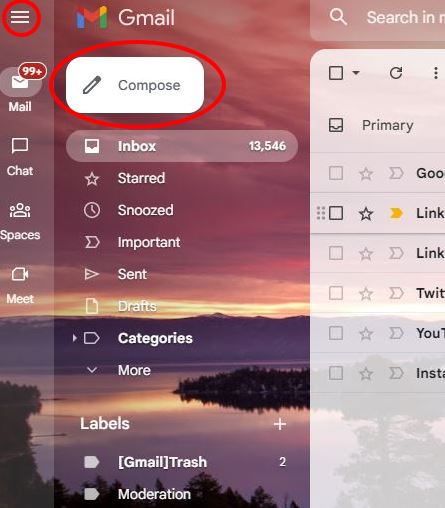 Klicken Sie im Menü auf Compose.
Klicken Sie im Menü auf Compose.
Besuchen Sie mail.google.com, um Gmail zu öffnen. Klicken Sie auf die drei Striche in der oberen linken Ecke, um das Hauptmenü zu öffnen. Klicken Sie dann oben im Menü auf „Verfassen“. Sie können auch den Mauszeiger über „Mail“ im linken Tab bewegen und auf „Verfassen“ klicken, wenn sich das Menü öffnet.
Schritt 2: Schreiben Sie Ihre E-Mail
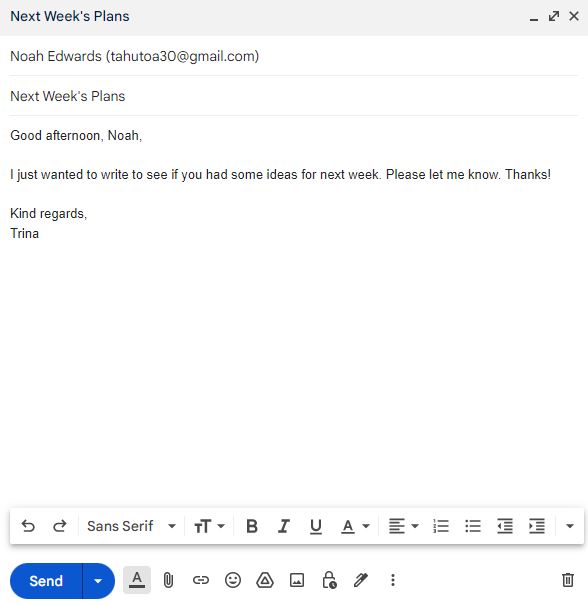 Verfassen Sie Ihre Nachricht.
Verfassen Sie Ihre Nachricht.
Wenn sich das Kompositionsfenster öffnet, schreiben Sie die E-Mail-Nachricht, die Sie planen möchten.
Schritt 3: Klicken Sie auf den Abwärtspfeil, um das Senden zu planen
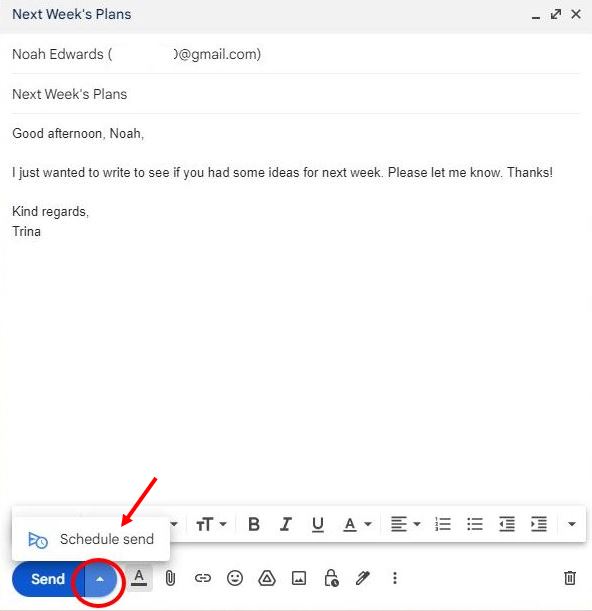 Klicken Sie auf den Abwärtspfeil und dann auf „Senden planen“.
Klicken Sie auf den Abwärtspfeil und dann auf „Senden planen“.
Klicken Sie als Nächstes auf den Abwärtspfeil innerhalb der blauen Schaltfläche „Senden“. Klicken Sie dann auf „Senden planen“, wenn die Option angezeigt wird.
Schritt 4: Planen Sie, wann Ihre E-Mail gesendet werden soll
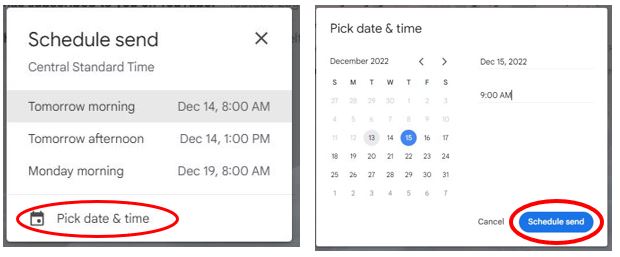 Wählen Sie aus den Optionen oder wählen Sie ein Datum und eine Uhrzeit aus.
Wählen Sie aus den Optionen oder wählen Sie ein Datum und eine Uhrzeit aus.
Wenn das Planungsfenster geöffnet wird, wählen Sie ein Datum und eine Uhrzeit aus den bereitgestellten Optionen aus. Sobald Sie auf eine dieser Optionen geklickt haben, wird Ihre Nachricht geplant.
Wenn Sie ein benutzerdefiniertes Datum und eine benutzerdefinierte Uhrzeit wünschen, klicken Sie auf „Datum und Uhrzeit auswählen“. Wenn sich der Kalender öffnet, geben Sie Ihre Auswahl ein. Klicken Sie dann unten rechts auf „Versand planen“.
Sie können auch auf „Abbrechen“ klicken, wenn Sie Ihre Meinung ändern. Beachten Sie, dass die E-Mails auf Ihre Zeitzone eingestellt sind, Sie müssen also die Zeiten umrechnen, um sie für andere Zeitzonen zu planen.
Änderungen vornehmen oder eine geplante E-Mail auf dem Computer stornieren
Wenn Sie Ihre Nachricht planen, erhalten Sie unten im Gmail-Fenster eine Popup-Bestätigung. Klicken Sie im Pop-up-Fenster auf „Rückgängig machen“, um den Vorgang abzubrechen und Ihre Nachricht wieder an einen Entwurf zu senden. Jetzt können Sie Änderungen an Ihrer Nachricht vornehmen oder eine andere Uhrzeit und ein anderes Datum für den Versand festlegen.
Alternativ können Sie auf „Nachricht anzeigen“ klicken, wenn Sie Ihre Nachricht sehen möchten, bevor Sie Änderungen vornehmen. Wenn Sie sich für den Abbruch entscheiden, klicken Sie oben in der Nachricht auf „Senden abbrechen“.
Sie erhalten eine weitere Pop-up-Bestätigung, dass Ihre Nachricht storniert und in einen Entwurf umgewandelt wurde. Sie können jetzt Ihren Entwurf bearbeiten oder Ihre Nachricht neu planen.
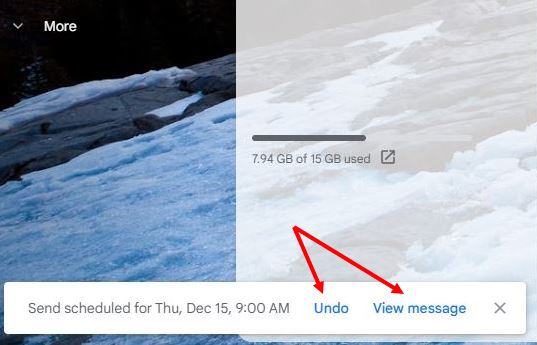 Klicken Sie auf Ihre Nachricht rückgängig machen oder anzeigen.
Klicken Sie auf Ihre Nachricht rückgängig machen oder anzeigen.
Wenn Sie Ihre E-Mail-Adresse später ändern oder stornieren müssen, können Sie über das Gmail-Menü auf Ihre geplanten E-Mails zugreifen, indem Sie diesen Schritten folgen:
Klicken Sie oben rechts auf die drei Striche, um Greifen Sie auf das Menü zu.Klicken Sie auf „Geplant“, um Ihre derzeit geplanten E-Mails anzuzeigen.Wählen Sie die Nachricht aus, die Sie bearbeiten oder abbrechen möchten.Klicken Sie oben auf „Senden abbrechen“.
Die Nachricht wird wieder zu einem Entwurf, sodass Sie Änderungen vornehmen oder ein neues Datum und eine neue Uhrzeit festlegen können.
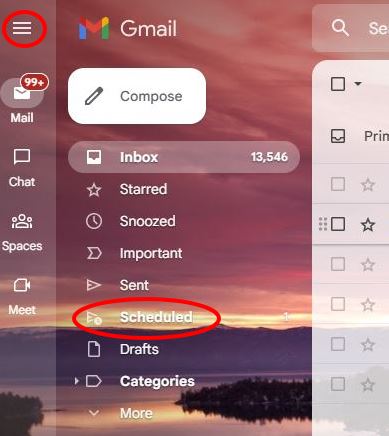 Öffnen Sie die Menü und klicken Sie auf Geplant.
Öffnen Sie die Menü und klicken Sie auf Geplant.
Planen Sie eine E-Mail in der Google Mail-App
Es ist genauso einfach, Ihre E-Mail mit der Google Mail-App zu planen. Die Schritte sind auf iOS-und Android-Geräten gleich. Fangen wir an!
Schritt 1: Öffnen Sie die Google Mail-App und klicken Sie auf „Erstellen“
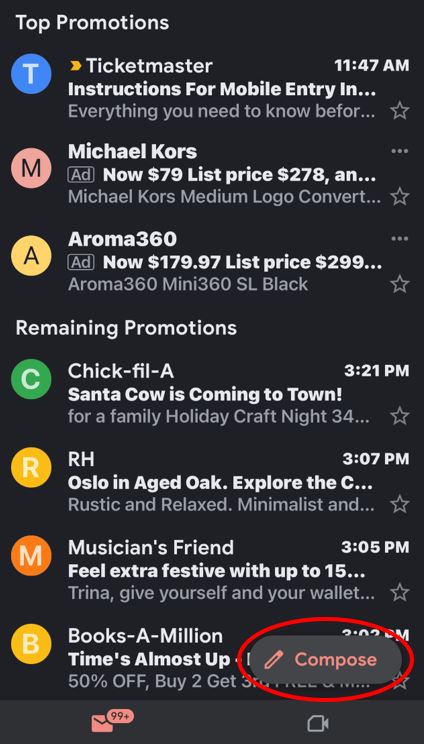 Klicken Sie unten rechts auf dem Bildschirm auf „Verfassen“.
Klicken Sie unten rechts auf dem Bildschirm auf „Verfassen“.
Öffnen Sie die Google Mail-App auf Ihrem Mobilgerät und klicken Sie auf „Verfassen“. Das Symbol ändert sich, wenn Sie nach unten scrollen. Tippen Sie in diesem Fall auf das Stiftsymbol, um eine Nachricht zu verfassen.
Schritt 2: Schreiben Sie Ihre E-Mail
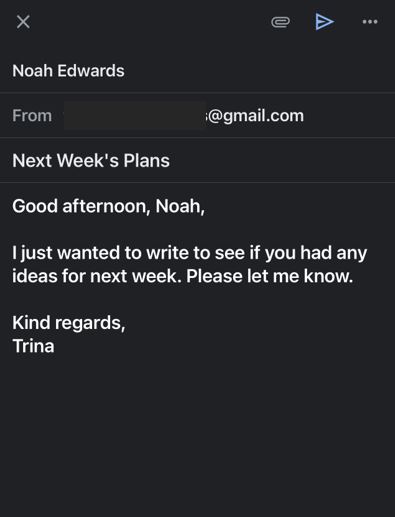 Verfassen Sie Ihre Nachricht wie gewohnt.
Verfassen Sie Ihre Nachricht wie gewohnt.
Schreiben Sie die E-Mail, die Sie planen möchten, wenn das Kompositionsfenster geöffnet wird.
Schritt 3: Öffnen Sie das Menü und tippen Sie auf Senden planen
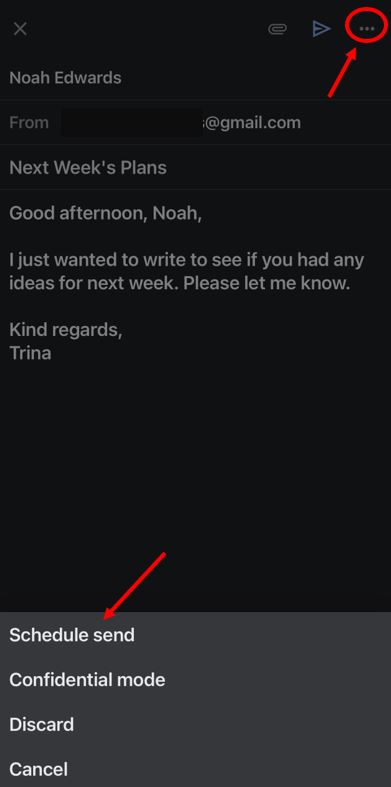 Tippen Sie auf die drei horizontalen Punkte, um das Menü zu öffnen.
Tippen Sie auf die drei horizontalen Punkte, um das Menü zu öffnen.
Öffnen Sie das Menü in der oberen rechten Ecke des Kompositionsfensters. Tippen Sie dann im Pop-up-Menü unten in der Nachricht auf „Versand planen“.
Schritt 4: Planen Sie, wann Ihre E-Mail gesendet werden soll
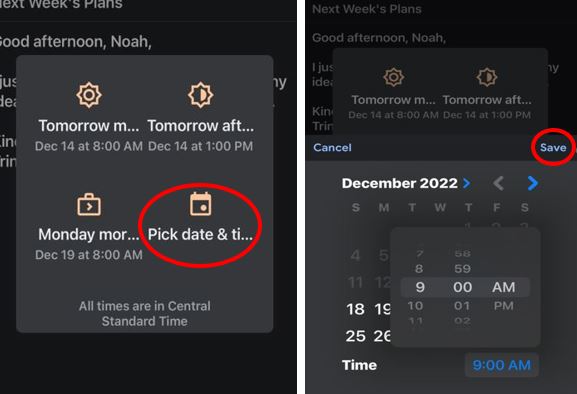 Wählen Sie eine Option oder wählen Sie Ihr eigenes Datum und Ihre eigene Uhrzeit.
Wählen Sie eine Option oder wählen Sie Ihr eigenes Datum und Ihre eigene Uhrzeit.
Wählen Sie eine der Optionen aus dem Pop-up-Planungsfenster oder tippen Sie auf „Datum und Uhrzeit auswählen“. Planen Sie Ihr benutzerdefiniertes Datum und Ihre benutzerdefinierte Uhrzeit mithilfe des Kalenders und tippen Sie dann oben rechts auf „Speichern“. Denken Sie daran, dass die E-Mails auf Ihre Zeitzone eingestellt sind, sodass Sie die Zeiten umrechnen müssen, wenn Sie für andere Zeitzonen planen.
Änderungen vornehmen oder eine geplante E-Mail in der Google Mail-App stornieren
Wenn Sie Ihre E-Mail in der Google Mail-App planen, erhalten Sie unten in Ihrem Posteingang eine Benachrichtigung mit Ihrer geplanten E-Mail Datum (und Uhrzeit. Tippen Sie auf „Rückgängig machen“, um Ihre geplante E-Mail zu stornieren. Ihre Nachricht wird standardmäßig als Entwurf angezeigt, sodass Sie „Entwürfe“ über das Menü öffnen können, um Ihre Nachricht zu aktualisieren oder ein neues Datum und eine neue Uhrzeit festzulegen.
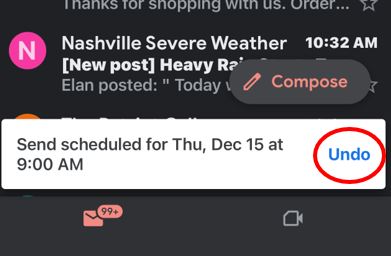 Tippe auf „ Rückgängig“, um Ihre geplante Nachricht abzubrechen.
Tippe auf „ Rückgängig“, um Ihre geplante Nachricht abzubrechen.
Sie können Ihre geplanten E-Mails auch ändern oder stornieren, indem Sie diesen Schritten folgen:
Klicken Sie auf die drei Striche in der Suchleiste, um das Google Mail-Menü zu öffnen. Tippen Sie auf „Geplant“, um eine Liste Ihrer geplanten E-Mails anzuzeigen. Wählen Sie die E-Mail aus, die Sie ändern oder abbrechen möchten. Tippen Sie im Feld mit Datum und Uhrzeit auf „Senden abbrechen“.
Sie erhalten eine Benachrichtigung, dass Ihre geplante E-Mail storniert und auf einen Entwurf zurückgesetzt wurde. Klicken Sie in der Benachrichtigung auf „Gehe zu Entwürfen“ oder öffnen Sie „Entwürfe“ im Menü, um Änderungen vorzunehmen und einen neuen Termin zu vereinbaren.
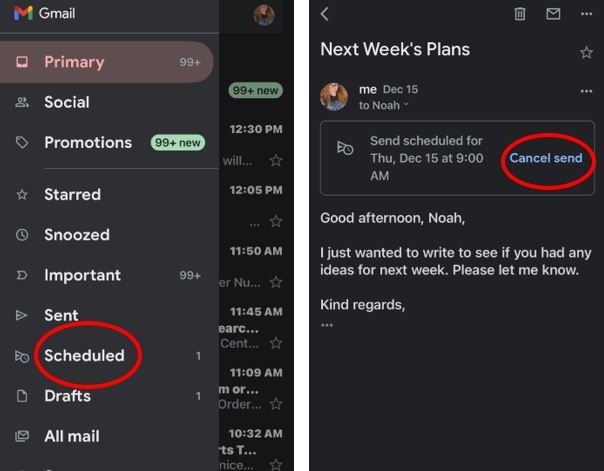 Tippen Sie auf „Geplant ”, und tippen Sie dann bei der E-Mail, die Sie ändern möchten, auf “Senden abbrechen”.
Tippen Sie auf „Geplant ”, und tippen Sie dann bei der E-Mail, die Sie ändern möchten, auf “Senden abbrechen”.
Hoffentlich hat Ihnen dieser Leitfaden dabei geholfen zu lernen, wie Sie eine E-Mail in Gmail planen. Unabhängig davon, ob Sie Gmail auf Ihrem Computer oder die Gmail-App planen, es ist ein einfacher Vorgang. Wenn Sie diese Funktion zur Vorausplanung verwenden, kann dies einen großen Einfluss auf geschäftliche und persönliche Beziehungen haben.
So planen Sie eine E-Mail in Gmail (mit Fotos) FAQs (häufig gestellte Fragen)
Wo kann ich alle meine geplanten E-Mails anzeigen?
Sie können auf alle Ihre geplanten E-Mails auf dem Computer oder in der App zugreifen, indem Sie im Gmail-Menü auf den Ordner”Geplant”klicken oder tippen.
Kann ich planen eine E-Mail in der Google Mail-App?
Ja. Nachdem Sie Ihre Nachricht verfasst haben, tippen Sie oben rechts auf die horizontalen Punkte, dann auf „Senden planen“ und folgen Sie den Anweisungen.
Kann ich Nachrichten für verschiedene Zeitzonen planen?
Ja, aber die Planung basiert auf Ihrer Zeitzone, daher müssen Sie die Zeit in die Planung für andere Zeitzonen umwandeln.
Kann ich eine Planung ändern oder stornieren E-Mail?
Ja. Öffnen Sie das Google Mail-Menü und klicken oder tippen Sie auf „Geplant“. Wählen Sie Ihre Nachricht aus und klicken oder tippen Sie dann auf „Senden abbrechen“.
Was passiert mit meiner geplanten E-Mail, wenn ich sie abbreche?
Wenn Sie eine geplante E-Mail stornieren, wird sie standardmäßig als Entwurf angezeigt.